
Teleprompter提词器
生活实用 2025-01-03 15:52:27 22.06M 1.3.1

生活实用 2025-01-03 15:52:27 22.06M 1.3.1
Teleprompter提词器作为一款简单实用的提词工具,以其丰富的功能、便捷的操作以及广泛的适用场景,成为了众多视频内容创作者的首选。无论你是需要进行视频演讲、朗读文章还是制作短视频,这款软件都能为你提供极大的帮助。如果你正在寻找一款高效可靠的提词器软件,那么Teleprompter提词器绝对值得一试。欢迎广大用户在本站下载安装~
1.文本导入与编辑:用户可以轻松导入需要提示的文本内容,并进行自由编辑,以满足不同场景的需求。
2.自定义设置:支持背景透明度、字体大小、播放速度、颜色等多方位的自定义设置,确保台词与背景完美融合,提升录制效果。
3.悬浮提词:支持边播边看台词,悬浮提词智能拍,无需多手机提词,极大地方便了用户的使用。
4.多设备同步:支持多设备剧本实时更新同步,确保用户在不同设备间切换时也能保持台本的一致性。
5.智能录入:支持视频、音频、图片智能转剧本,帮助用户快速生成所需的台词内容。
Teleprompter提词器app适用于多种场景,包括但不限于:
1.短视频制作:帮助用户在录制短视频时轻松记忆台词,提高录制效率。
2.广告宣传:确保广告词准确无误地呈现给观众,提升广告效果。
3.在线教育:为讲师提供便捷的提词功能,确保课程内容流畅无误。
4.自媒体:帮助自媒体人轻松应对各种录制需求,提升内容质量。
5.视频演讲与朗读学习:为用户提供专业的提词支持,确保演讲或朗读时的流畅性和准确性。
1.打开软件,找台本: 首先,打开你的Teleprompter提词器软件。在软件里,你会看到一个“台本夹”,就像你的文件夹一样,里面放着你准备好的所有演讲内容。找到你想要展示的那个台本,轻轻一点,就选中了。
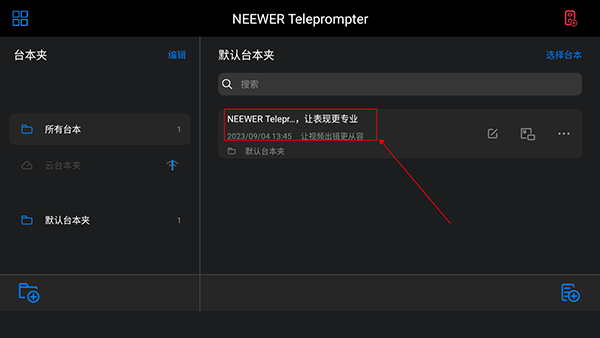
2.开始播放: 选中台本后,别急着慌,看到一个三角形状的播放图标了吗?对,就是那个!点一下它,台本就像电影一样开始播放了,你的演讲也随之开始。
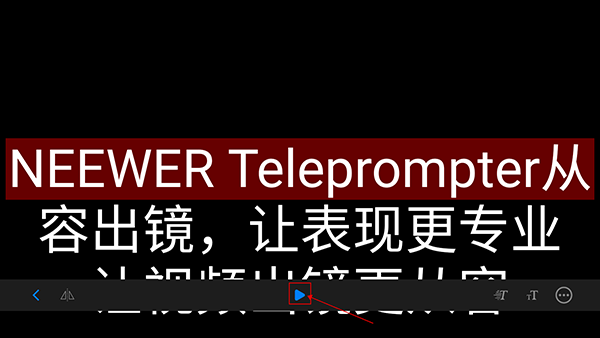
3.调整速度: 如果你觉得播放速度有点快或者慢了,别担心。看右边,第一个按钮就是用来调整播放速度的。想要快点,就往上调;想要慢点,就往下调。就像调节音乐的快慢一样简单。
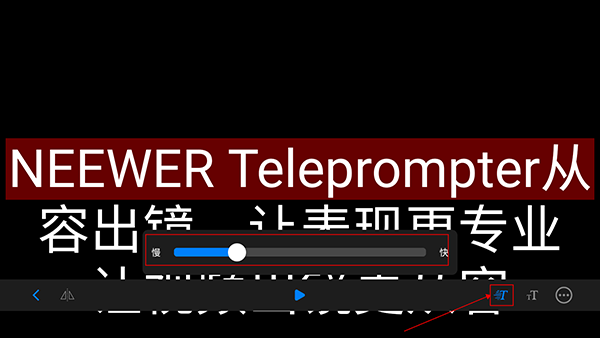
4.字体大小: 有时候,字体大小也很重要。如果字体太小看不清,或者太大挡视线,怎么办?看右边第二个按钮,它就是用来调整字体大小的。轻轻一滑,字体就变了,是不是很方便?
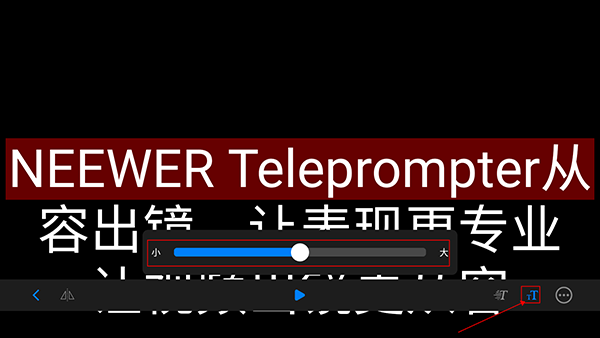
5.更多设置: 如果你还想要更多的个性化设置,比如背景颜色、滚动方式等,就看右边第三个按钮。点击它,你会进入一个设置界面,里面有很多选项等你来探索。
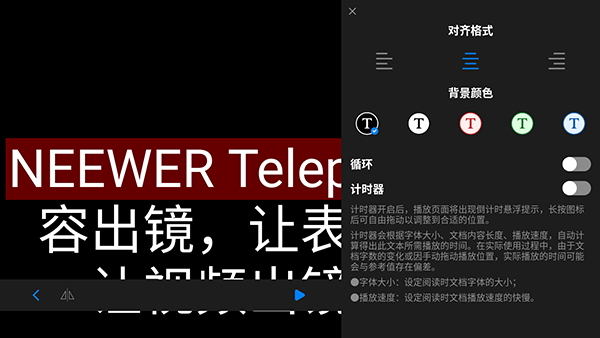
6.新建或导入台本: 最后,如果你想要添加新的台本怎么办?回到主页,看右边最下面的按钮,它就是用来新建或导入台本的。点击它,然后按照提示操作,新的台本就加入你的“台本夹”了。

问题:开通会员后未显示,或在不同设备登录时会员状态不一致。
解决方案:确保使用同一微信或QQ账号登录,如有问题可联系客服提供支付截图和软件ID截图进行人工开通。
2.悬浮窗功能
问题:悬浮窗无法拖动、无法切换旋转方向、无法切换台词等。
解决方案:检查悬浮窗是否超出屏幕界外,可在设置中恢复默认设置;点击悬浮窗左下角的设置按钮调整旋转方向;确保在同一文件夹内切换台词,如刚移动台词文件,需重新开启悬浮窗。
3.拍摄与美颜
问题:拍摄视频有杂音,美颜效果不满意。
解决方案:确保拍摄环境安静,使用杂音消除软件处理;安卓手机支持720P,苹果支持高清1080P,美颜效果包括磨皮、美白、滤镜,但暂不支持瘦脸功能。
4.台词创建与管理
问题:导入Word文本异常,是否支持视频或语音导入台词,是否有字数限制。
解决方案:部分Word文档导入异常时,可全选文本并复制粘贴到创建文本页面;目前不支持视频或语音导入台词;没有明确的字数限制,但长文本可分多条管理。
5.控制故障
问题:提词器无法通过控制器操作。
解决方案:检查连接线缆是否正常,特别是与主机的连接线有无松动;检查控制器是否正常工作,重启主机尝试解决。
6.显示器故障
问题:显示器无显示或显示异常。
解决方案:检查电源连接线是否连接正常,显示器本身是否有损坏;排查软件故障,确保提词器软件正常运行。
7.合理排版布局
使用不同的颜色、字体大小区分不同部分,提高可读性。
添加图标或符号作为视觉提示,帮助快速定位关键信息。
5.简化标点符号
减少过多标点,保持台词流畅阅读。
6.使用倒计时提醒
在重要段落前设置倒计时提醒,帮助掌控整体节奏。
v1.3.1版本
增加云添加功能

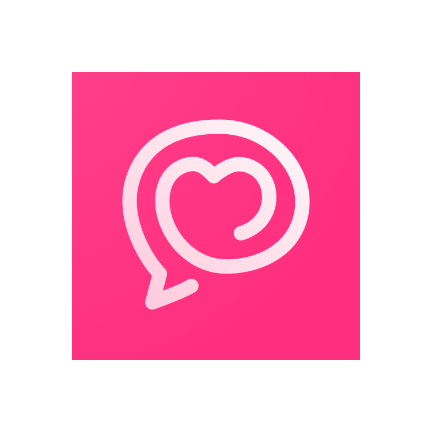












5.1分
500+人评价
请为应用评分:
评论内容需在5-200字之间~
0/200
